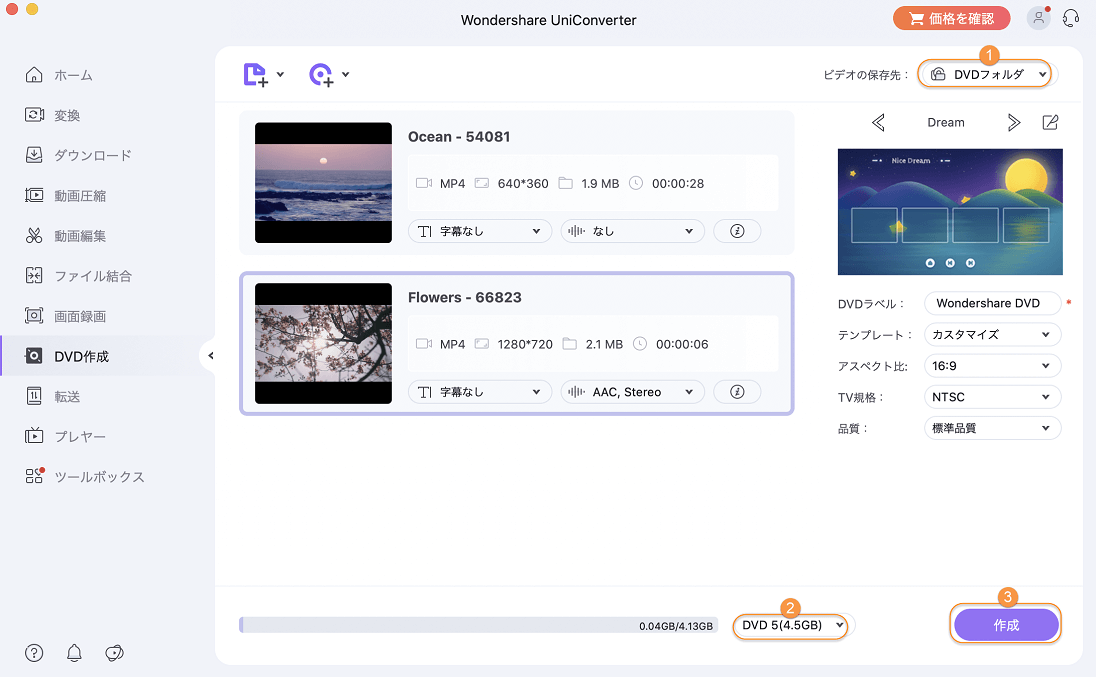UniConverter
操作ガイド
MacでDVDを焼く方法
注: 操作する前に、MacコンピュータのDVDドライブに空のDVDを挿入してください。
step 1 UniConverterで動画を追加する
UniConverterを起動し、左側のパネルから【DVD作成】ボタンをクリックします。中央ウインドウの左上にある![]() ボタンをクリックし、動画を選択してから【インポート】ボタンをクリックします。
ボタンをクリックし、動画を選択してから【インポート】ボタンをクリックします。
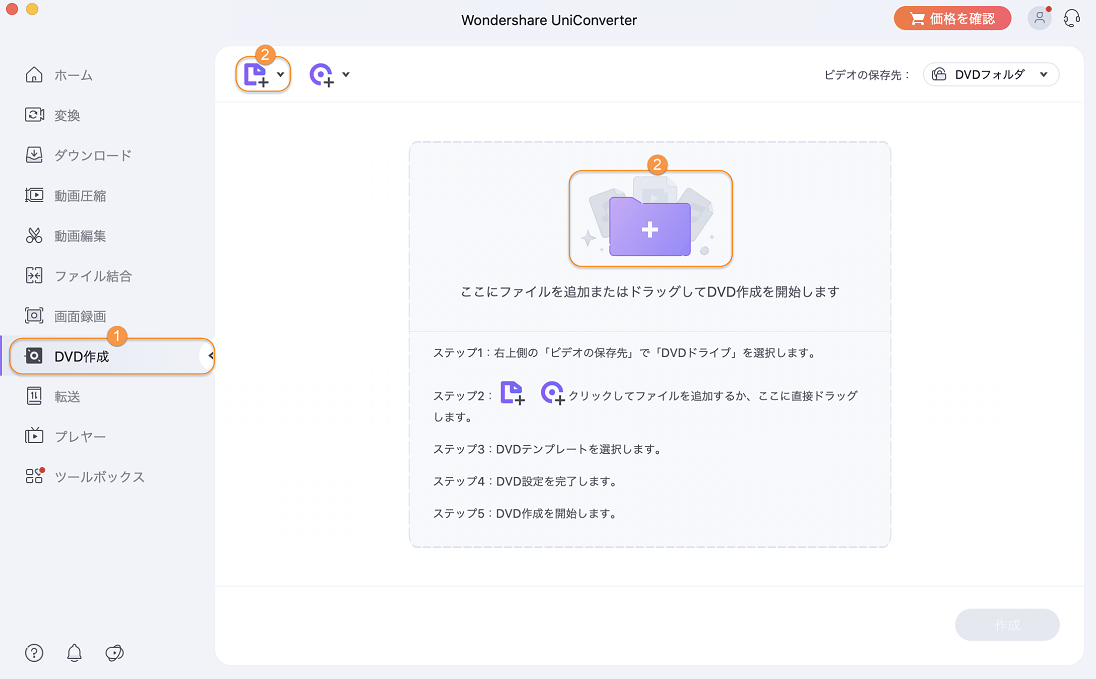

step 2 テンプレートを選択してカスタマイズをする
右側パネルの右上にある編集アイコンをクリックし、テンプレートを選択し、右側パネルに詳細を入力します。次に、ブラウザボタンをクリックし、背景画像およびBGMの追加選択肢から好きな背景画像と音楽を選択します。右下の【OK】をクリックして変更を確定させ、メインウインドウに戻ります。
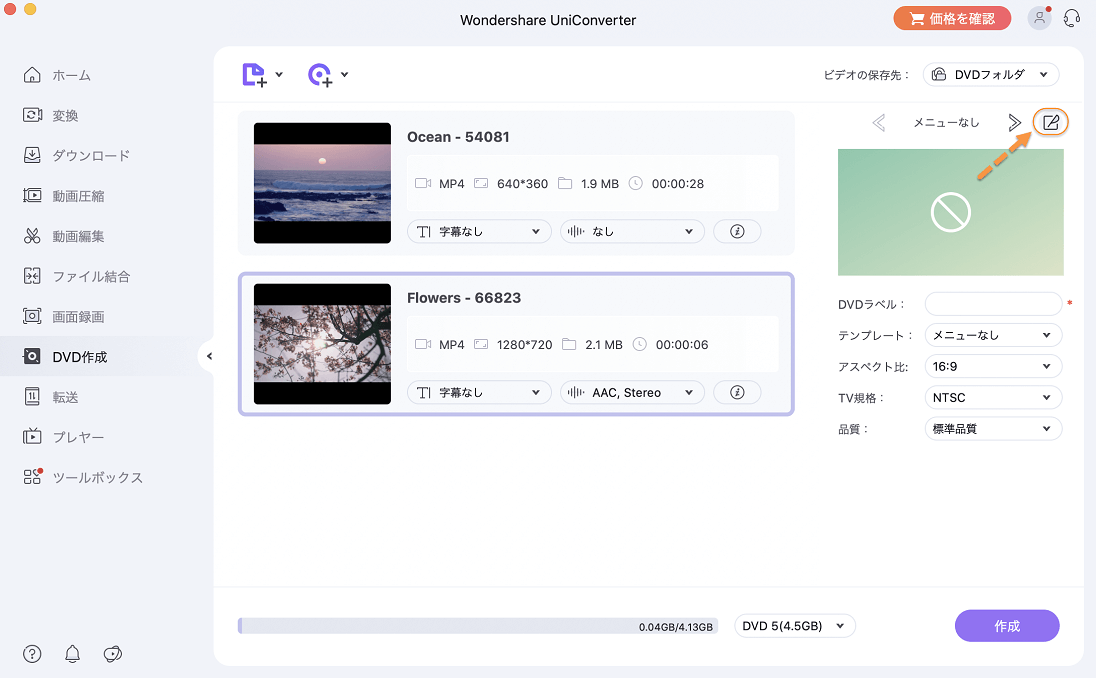
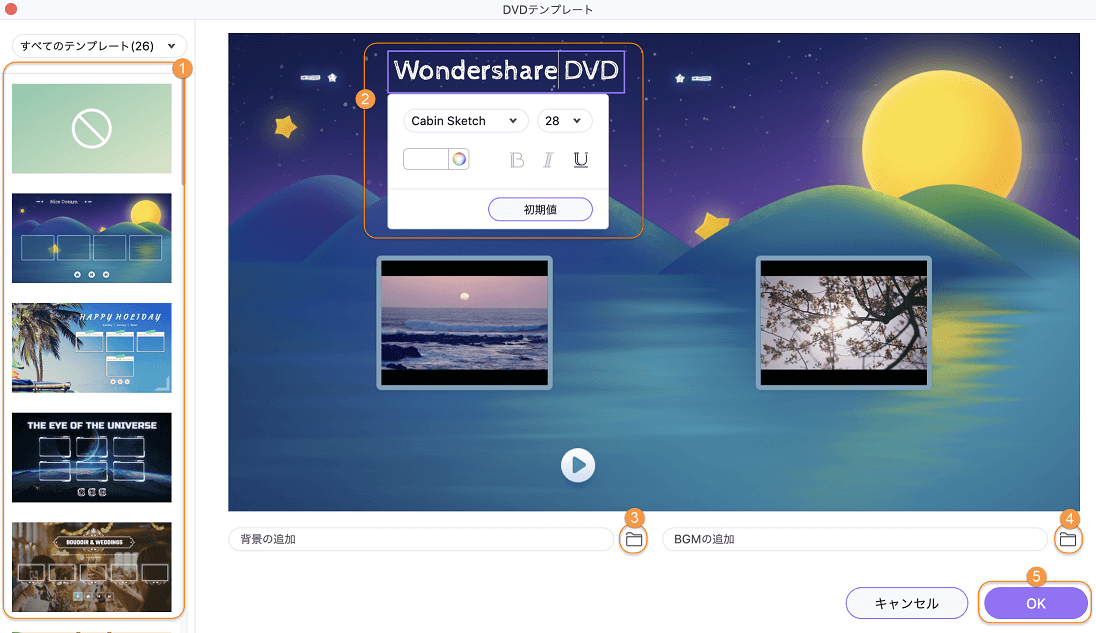
step 3 プレファレンスをカスタマイズする
右側パネルの【DVDラベル】に適切な名前を入力し(前の手順のDVD テンプレート画面で名前を入力していない場合)、アスペクト比、TV規格、および品質のリストからご希望のオプションを選択します。
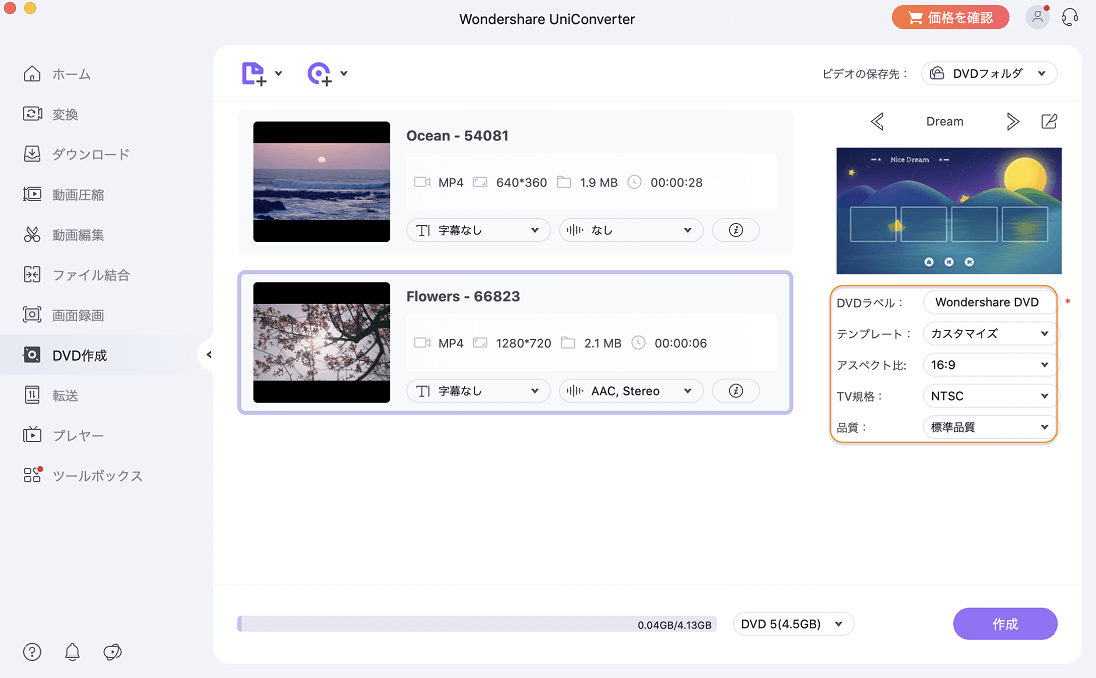
step 4 DVDに動画を焼き付ける
右上の【ビデオの保存先】リストにて空のDVDが挿入された正しいDVDドライブが選択されていることを確認します。次に、画面下のメディアリストにて正しいDVDタイプが選択されていることを確認し、【作成】をクリックしてからDVDに動画を焼き付けます。